Plasma/GroupingDesktop/fr: Difference between revisions
Created page with "Si vous souhaitez ajouter ou supprimer une ligne, déplacez votre curseur vers le bord supérieur ou inférieur du groupe. Si vous souhaitez gérer vos colonnes, déplacez-la vers la gauche ou la droite. Une fine bande apparaîtra avec deux boutons : un qui <menuchoice>ajoute</menuchoice> et un qui <menuchoice>supprime</menuchoice> une ligne ou une colonne." |
Created page with "512px|center" |
||
| (One intermediate revision by the same user not shown) | |||
| Line 1: | Line 1: | ||
<languages /> | <languages /> | ||
== | <span id="Grouping_Desktop"></span> | ||
== Regroupement du bureau == | |||
[[Image:Groupingdesktop.png|512px|center]] | [[Image:Groupingdesktop.png|512px|center]] | ||
| Line 47: | Line 48: | ||
Si vous souhaitez ajouter ou supprimer une ligne, déplacez votre curseur vers le bord supérieur ou inférieur du groupe. Si vous souhaitez gérer vos colonnes, déplacez-la vers la gauche ou la droite. Une fine bande apparaîtra avec deux boutons : un qui <menuchoice>ajoute</menuchoice> et un qui <menuchoice>supprime</menuchoice> une ligne ou une colonne. | Si vous souhaitez ajouter ou supprimer une ligne, déplacez votre curseur vers le bord supérieur ou inférieur du groupe. Si vous souhaitez gérer vos colonnes, déplacez-la vers la gauche ou la droite. Une fine bande apparaîtra avec deux boutons : un qui <menuchoice>ajoute</menuchoice> et un qui <menuchoice>supprime</menuchoice> une ligne ou une colonne. | ||
Lorsque vous déposez un widget dans un '''Groupe en grille''', il essaiera de conserver sa taille en occupant autant de cellules que nécessaire. Vous pouvez quand même redimensionner un widget déjà déposé : déplacez le curseur de la souris sur le widget que vous souhaitez redimensionner et vous verrez un petit carré apparaître sur un coin du widget. Le faire glisser entraînera le déplacement du coin, tandis que celui opposé restera immobile. Tous les coins peuvent être déplacés. | |||
<span id="Adding_a_Group"></span> | <span id="Adding_a_Group"></span> | ||
== Ajout d'un groupe == | == Ajout d'un groupe == | ||
Pour ajouter un nouveau groupe cliquez avec le bouton droit de la souris sur un '''Grouping Desktop''', sur un '''Grid Desktop''' ou sur un '''Grouping Panel'''. Sélectionnez ensuite <menuchoice>Ajouter un nouveau groupe</menuchoice>, ce qui fera apparaître une liste de groupes. Vous pouvez ensuite ajouter un groupe lorsque vous ajoutez un widget, en le déposant sur le bureau ou le panneau. | |||
Vous pouvez ajouter des widgets dans le nouveau groupe en déplaçant un widget déjà créé dessus ou en en déposant un depuis le sélecteur de widget. Lorsque vous placez un widget dans un groupe, vous pouvez le supprimer simplement en le faisant glisser. | Vous pouvez ajouter des widgets dans le nouveau groupe en déplaçant un widget déjà créé dessus ou en en déposant un depuis le sélecteur de widget. Lorsque vous placez un widget dans un groupe, vous pouvez le supprimer simplement en le faisant glisser. | ||
Latest revision as of 11:52, 6 March 2024
Regroupement du bureau
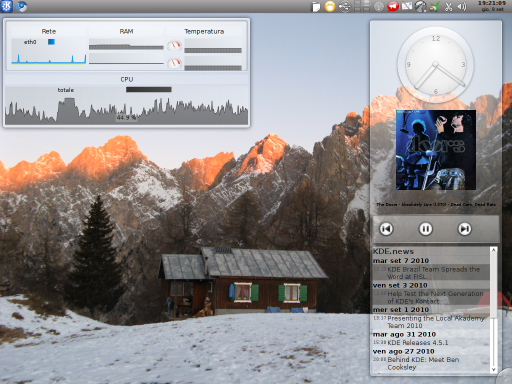
Grouping Desktop est un type d'activité pour les shells Plasma. Il vous permet de regrouper les widgets que vous avez placés sur votre bureau de différentes manières.
Après l'avoir installé, vous pouvez sélectionner Grouping Desktop comme activité dans les paramètres du bureau. Cliquez sur la boîte à outils du bureau et sélectionnez . Sélectionnez ici la page puis dans le menu déroulant . Cliquez sur et vous avez un bureau de regroupement !
Sinon, vous pouvez ajouter directement une nouvelle activité depuis le gestionnaire d'activités en sélectionnant et à partir de là .
Bureau en grille
Grid Desktop est un autre type d'activité qui fournit une grille pour placer vos widgets et groupes. Lors de la création d'une nouvelle activité Grid Desktop, une grille avec des cellules d'une taille par défaut sera créée, bien que vous puissiez toujours ajouter ou supprimer des lignes et des colonnes, afin d'avoir autant de cellules que vous le souhaitez de la taille que vous souhaitez. vouloir.
Vous pouvez ajouter un nouveau Grid Desktop comme vous le faites avec le Grouping Desktop.
Pour voir comment gérer la grille et son contenu, consultez la section Grid Group.
Ici vous pouvez voir une démonstration vidéo.
Panneau de regroupement
Panneau de regroupement est un panneau prenant en charge le regroupement de vos widgets.
Vous pouvez ajouter un Panneau de regroupement en cliquant sur la boîte à outils du bureau puis sur . Sélectionnez ensuite dans la liste. Vous pouvez ensuite déplacer et configurer le nouveau panneau comme s'il s'agissait d'un panneau normal.
Groupes
Les « groupes » sont des éléments spéciaux qui peuvent être utilisés pour regrouper d'autres éléments, widgets ou autres groupes. Il existe plusieurs types de groupes, tous avec une manière différente de regrouper leurs éléments. Déplacer, faire pivoter ou supprimer un groupe propagera l'action à ses éléments.
- Groupe flottant : laisse les widgets que vous y placez libres de se déplacer comme s'ils étaient sur le bureau par défaut.
- Grid Group: place ses éléments dans une grille.
- Groupe d'empilage : place ses enfants les uns sur les autres, chacun d'eux étant légèrement déplacé pour montrer celui en dessous.
- Tabbing Group: crée une ou plusieurs pages de widgets sélectionnables par une barre d'onglets. Chaque page place ses enfants dans une grille.
- Flow Group: place ses éléments dans une ligne ou une colonne.
Groupe en grille
Lors de la création d'un Grid Group, il créera par défaut un certain nombre de lignes et de colonnes.
Si vous souhaitez ajouter ou supprimer une ligne, déplacez votre curseur vers le bord supérieur ou inférieur du groupe. Si vous souhaitez gérer vos colonnes, déplacez-la vers la gauche ou la droite. Une fine bande apparaîtra avec deux boutons : un qui et un qui une ligne ou une colonne.
Lorsque vous déposez un widget dans un Groupe en grille, il essaiera de conserver sa taille en occupant autant de cellules que nécessaire. Vous pouvez quand même redimensionner un widget déjà déposé : déplacez le curseur de la souris sur le widget que vous souhaitez redimensionner et vous verrez un petit carré apparaître sur un coin du widget. Le faire glisser entraînera le déplacement du coin, tandis que celui opposé restera immobile. Tous les coins peuvent être déplacés.
Ajout d'un groupe
Pour ajouter un nouveau groupe cliquez avec le bouton droit de la souris sur un Grouping Desktop, sur un Grid Desktop ou sur un Grouping Panel. Sélectionnez ensuite , ce qui fera apparaître une liste de groupes. Vous pouvez ensuite ajouter un groupe lorsque vous ajoutez un widget, en le déposant sur le bureau ou le panneau.
Vous pouvez ajouter des widgets dans le nouveau groupe en déplaçant un widget déjà créé dessus ou en en déposant un depuis le sélecteur de widget. Lorsque vous placez un widget dans un groupe, vous pouvez le supprimer simplement en le faisant glisser.
